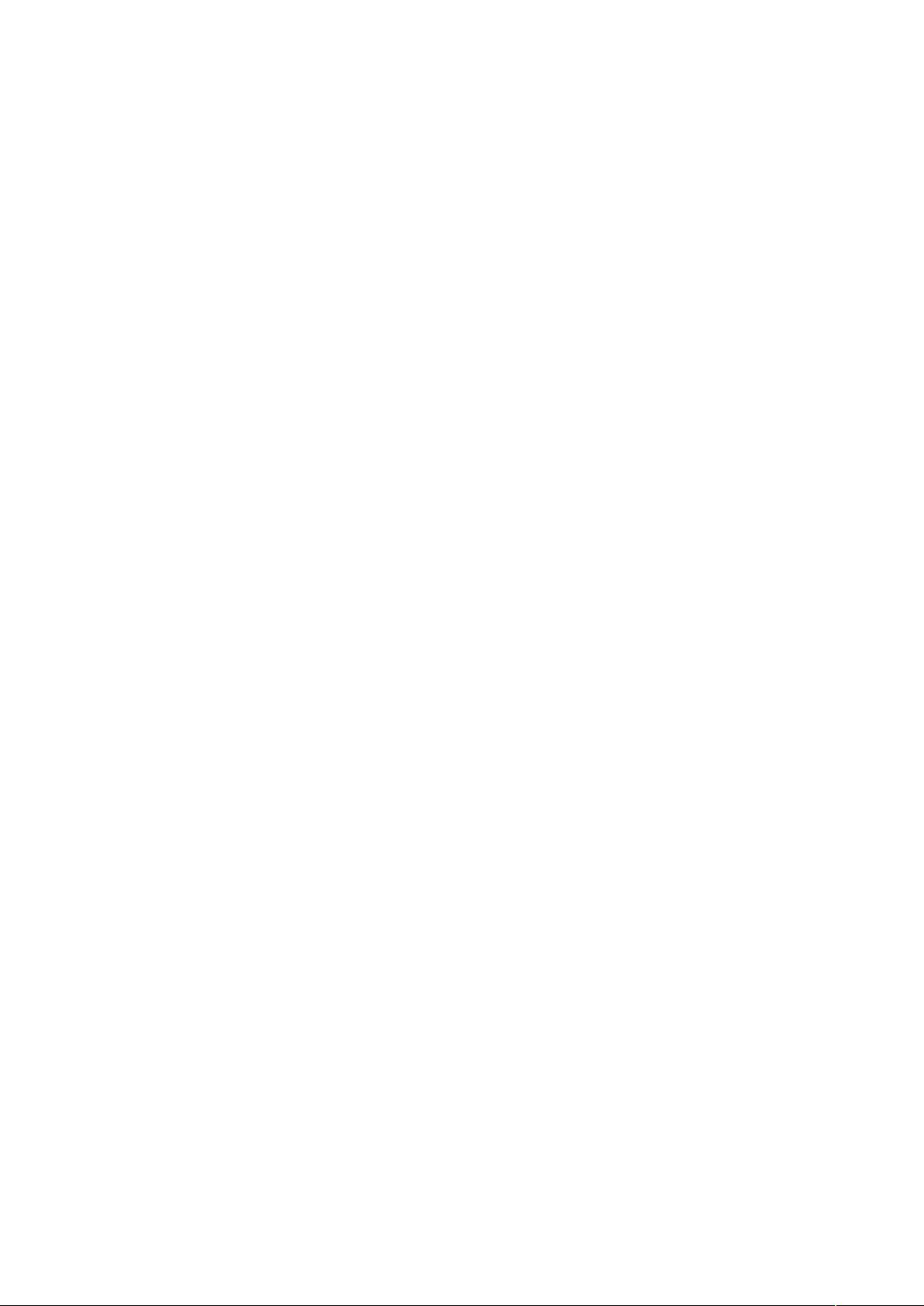提升效率:Photoshop界面实用技巧与隐藏功能
下载需积分: 3 | DOC格式 | 39KB |
更新于2024-10-08
| 84 浏览量 | 举报
Photoshop界面技巧是提高工作效率的关键要素,这款图像处理软件以其直观且功能丰富的设计而闻名。以下是一些鲜为人知的界面操作小窍门:
1. 快捷隐藏与显示 - 使用Tab键可以同时隐藏工具箱和浮动面板,而Shift+Tab的组合则可以只隐藏浮动面板,保留工具栏可见。这在需要集中注意力在工作区时非常实用。
2. 浮动面板管理 - 按住Shift键并点击浮动面板的标题栏,可以使其自动吸附到屏幕边缘,方便调整工作空间布局。
3. 面板最小化 - 浮动面板的每一栏(带标题的部分)支持双击最小化,用户可以在紧凑模式(显示基本选项)和正常模式(展示完整内容)间切换,节省屏幕空间。
4. 工具选项面板 - 不仅可以通过菜单中的"Window/ShowOptions"打开工具的选项面板,还可以直接通过键盘快捷键(如回车或双击工具箱工具按钮)快速访问。
5. 比例缩放控制 - 在窗口或导航器面板左下角的缩放区域,输入数值后配合Shift+Enter键可以锁定比例,确保精确的操作。
6. 状态区自定义 - 状态区默认显示文件大小,但可以通过点击状态区上的按钮,选择显示打印尺寸、文件尺寸和分辨率、拼贴信息等其他内容。
7. 个性化画布 - 利用油漆桶工具(K)和Shift键,可以轻松更改画布背景颜色,甚至将其设置为当前的前景色。要恢复默认灰色,只需将前景色设为25%灰度(R192,G192,B192)并重复上述操作。
8. 对话框管理 - 对话框中的取消操作并非只能通过"Cancel"按钮,按特定区域的快捷键(如Alt或Ctrl)可以获得更多功能,如显示文件尺寸和分辨率信息。
这些界面技巧不仅增强了Photoshop的交互性,而且帮助用户在处理复杂任务时更加得心应手。无论是新手还是资深用户,持续探索和学习这些隐藏功能,都能让Photoshop成为更具生产力的创作伙伴。
相关推荐









hihihe123
- 粉丝: 0
最新资源
- Unity低多边形北美原住民素材包1.0发布
- 免费iphone png格式转换器(iOSPngConverter)发布v1.1
- 驱动精灵硬盘版——快速识别并安装硬件驱动
- THE RETAILER V3.2.9:外贸家居用品独立站主题
- 掌握任意精度数学运算:Java BigDecimal高级函数详解
- Duilib:扩展性强且稳定的Windows DirectUI界面库
- 飞天ukey代码工具资源包 - 多语言学习应用支持
- BlazorHtmlEditor组件开发与HTMBuilder类库实现
- MLFlow与Scikit-learn结合实现分类模型训练与部署
- PDF超链接编辑器v2.3.1:批量编辑PDF超链接神器
- 掌握项目管理:10大管理思维导图精要
- NORTH V5.7.3外贸独立站商城模板-个人博客风格设计
- Go语言中HTTP客户端的基本使用与实现
- 探索非IE内核的webBrowser:webKit实现分析
- ESP32开源VoIP手机WiPhone的原理图和PCB设计文件
- 提升网站开发效率的小工具集锦